(完整版)录播教室使用方法及注意事项
录播室操作规程
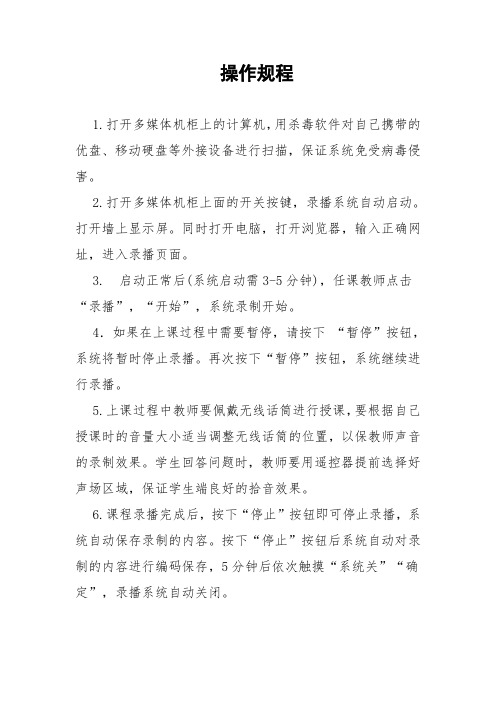
操作规程
1.打开多媒体机柜上的计算机,用杀毒软件对自己携带的优盘、移动硬盘等外接设备进行扫描,保证系统免受病毒侵害。
2.打开多媒体机柜上面的开关按键,录播系统自动启动。
打开墙上显示屏。
同时打开电脑,打开浏览器,输入正确网址,进入录播页面。
3. 启动正常后(系统启动需3-5分钟),任课教师点击“录播”,“开始”,系统录制开始。
4.如果在上课过程中需要暂停,请按下“暂停”按钮,系统将暂时停止录播。
再次按下“暂停”按钮,系统继续进行录播。
5.上课过程中教师要佩戴无线话筒进行授课,要根据自己授课时的音量大小适当调整无线话筒的位置,以保教师声音的录制效果。
学生回答问题时,教师要用遥控器提前选择好声场区域,保证学生端良好的拾音效果。
6.课程录播完成后,按下“停止”按钮即可停止录播,系统自动保存录制的内容。
按下“停止”按钮后系统自动对录制的内容进行编码保存,5分钟后依次触摸“系统关”“确定”,录播系统自动关闭。
7.设备使用完毕,请填写使用登记表,锁好机柜,关闭电源,锁好门窗。
[四]使用录播教室授课流程及注意事项
![[四]使用录播教室授课流程及注意事项](https://img.taocdn.com/s3/m/e67fe50ea8114431b90dd88d.png)
使用录播教室授课流程及注意事项一、上课前准备:(一)依次开启R200中“电源控制器电源开关”,“摄像机电源开关”,“录播机开关(在右侧白色按钮按一下即可)”,“教师自动跟踪机开关”,“学生自动跟踪机开关”,“全场景调音台开关”。
注:①“预监机”在无人预监情况下可以不用开启。
②如果需要自动录制,那么在“导播控制台”按下“自动”按钮;如需要手动录制,那么不需要开启“教师自动跟踪机开关”,“学生自动跟踪机开关”。
③“录播机”蓝色灯亮起代表已经通电,绿色灯亮起方可正常使用,请注意启动时间。
④“教师自动跟踪机”通电后等待停止按钮上方红色小灯亮起,方可正常使用,请注意启动时间。
(二)开启学习机和投影机,然后把教师需要在授课中使用的课件拷贝进入学习机,如果使用VGA画面作为片头,此时需要把课件播放至首页,课件首页需注明课程名称,授课教师,学科等相关信息。
(三)学生入座二、开始上课所有设备、老师、学生就位后,教师可按讲桌上“控制面板”的“开始按钮”,然后喊上课,进入上课阶段。
注:上课过程中,教师应在跟踪区域内活动,如果走到跟踪区域外摄像机不会进行跟踪;教师应减少站在教师区和学生区交接的边缘处,以免教师摄像机与学生摄像机多次进行交替切换产生不必要的垃圾镜头。
如果授课中突然停电或断电,会造成录播机无法正常保存录像文件,导致该录像无法正常使用,需重新上课。
三、结束授课当教师结束授课时,应先喊下课,然后按“控制面”板的“停止键”,“停止键”亮起后学生可以退场;注:按完停止后大概1秒左右即会亮起。
四、授课后关闭设备依次关闭R200中“录播机开关(在右侧白色按钮按一下即可)”,“教师自动跟踪机开关”,“学生自动跟踪机开关”,“全场景调音台开关”,“摄像机电源开关”,然后等待“录播机”和“预监机”彻底关闭后,最后关闭“电源控制器开关”。
注:①“录播机”关闭时,需要等待,等待录播机上蓝色和绿色的灯全部熄灭后才为关闭完成;特别注意,如直接断电可能会引起“录播机”损坏导致无法再次开机。
录播教室操作流程及注意事项
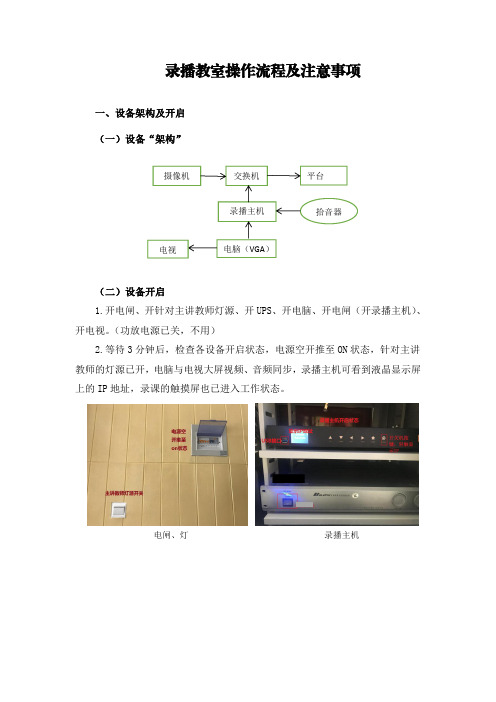
电视关机选择
如在上课时,如发现电脑屏幕与电视显示屏二者显示内容不一致,可通过调整屏
幕分辨率解决。在电脑屏幕点击右键,选择屏幕分辨率后按图设置分辩率。
桌面屏幕分辨率标准
二、录制课程流程 (一)检查录制设备 点击桌面 Reach Director 图标进入导播系统,查看三个画面(教师全景、教 师特写、VGA+画中画)是否都能正常显示,可显示即可进入录制。如打开图标有 声响,将画面中间的声音控制调至静音,随后关闭导播系统(务必要关掉)。 检查录制模式是否为自动录播,在此模式下,才能实现三个画面的自动切换。
“锁定键”功能
这里注意“开关”不要触动,如不小心点击了“开关”键颜色变白,正在关 机。此时检查下录播主机显示 IP 地址的液晶显示屏,轻触主机电源键,如亮着 并显示 IP 地址主机为工作状态,就可以继续录制;如液晶显示屏不再显示地址
或是黑了,那么需要再点击触摸屏的“开关”键,颜色变黄正在启动,也可以点 击主机上的开关键重启录播主机。
录播教室操作流程及注意事项
一、设备架构及开启 (一)设备“架构”
摄像机
电视
交换机 录播主机 电脑(VGA)
平台 拾音器
(二)设备开启 1.开电闸、开针对主讲教师灯源、开 UPS、开电脑、开电闸(开录播主机)、 开电视。(功放电源已关,不用) 2.等待 3 分钟后,检查各设备开启状态,电源空开推至 ON 状态,针对主讲 教师的灯源已开,电脑与电视大屏视频、音频同步,录播主机可看到液晶显示屏 上的 IP 地址,录课的触摸屏也电脑开关
触摸屏
3.电视开关的使用技巧:电视开关的电源键同时也是一个功能键,开启电视
后,轻按电源键的中间可以调出如下图的菜单,在电源键的上下左右轻按可选择
录播室使用制度范文(四篇)

录播室使用制度范文第一章总则第一条为了加强对录播室的管理,提高录播室使用效率,保护录播设备的安全,制定本制度。
第二条本制度适用于所有需要使用录播室的人员。
第三条录播室使用应遵守国家法律法规和学校相关规定,维护学校形象,保证教学质量。
第四条录播室的使用时间为每天8:00-18:00,根据实际情况酌情调整。
第五条录播室使用人员应遵守公共秩序,遵守学院相关规定,不得从事任何非法活动。
第六条录播室使用人员应保护设备设施,使用完毕后应及时关机,关闭相关设备。
第七条录播室使用人员应保持良好的卫生习惯,不得在录播室吸烟、乱丢垃圾等行为。
第八条严禁私自改动、移动、损坏录播室设备设施。
第九条录播室内禁止饮食,禁止大声喧哗,以免影响其他使用人员。
第十条录播室使用人员应按照规定时间进行预约使用,并按照时段清理和归还设备,不得超时使用。
第二章预约使用第十一条录播室使用人员应提前一周向相关部门进行预约,并填写《录播室使用申请表》。
第十二条录播室使用预约按照先来先得的原则进行,如遇紧急情况,可提前取消已预约的使用时间。
第十三条录播室使用人员应在规定的时间段内进行使用,并按时归还设备。
第十四条录播室使用人员应在使用结束后向相关部门进行反馈,并提出改进建议。
第三章使用管理第十五条录播室使用期间,应确保门窗关闭,保持安静的环境,以免影响他人。
第十六条录播室使用人员应熟练掌握相关设备的操作方法,正确使用设备。
第十七条录播室使用期间,不得私自将设备带离录播室使用或向外借用。
第十八条录播室使用人员进出时应关好门窗,关闭电源,避免浪费电力。
第十九条录播室使用人员应妥善保管好个人物品,离开前应确认是否携带个人物品。
第四章设备维护第二十条录播室设备设施的日常维护由相关部门负责,使用人员需及时报告任何设备故障。
第二十一条录播室使用人员应正确使用设备,不得私自调整设备配置,如有需要应向相关部门提出申请。
第二十二条使用人员不得随意更换线缆、接口等设备,如有需要应向相关部门提出申请。
(完整版)录播教室使用方法及注意事项
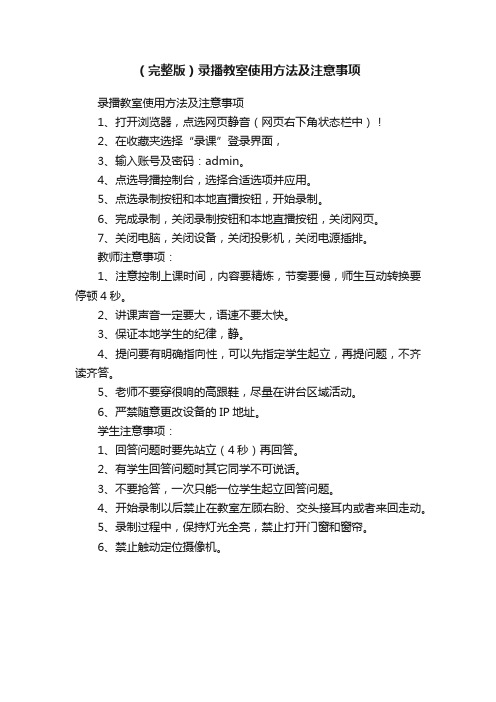
(完整版)录播教室使用方法及注意事项
录播教室使用方法及注意事项
1、打开浏览器,点选网页静音(网页右下角状态栏中)!
2、在收藏夹选择“录课”登录界面,
3、输入账号及密码:admin。
4、点选导播控制台,选择合适选项并应用。
5、点选录制按钮和本地直播按钮,开始录制。
6、完成录制,关闭录制按钮和本地直播按钮,关闭网页。
7、关闭电脑,关闭设备,关闭投影机,关闭电源插排。
教师注意事项:
1、注意控制上课时间,内容要精炼,节奏要慢,师生互动转换要停顿4秒。
2、讲课声音一定要大,语速不要太快。
3、保证本地学生的纪律,静。
4、提问要有明确指向性,可以先指定学生起立,再提问题,不齐读齐答。
5、老师不要穿很响的高跟鞋,尽量在讲台区域活动。
6、严禁随意更改设备的IP地址。
学生注意事项:
1、回答问题时要先站立(4秒)再回答。
2、有学生回答问题时其它同学不可说话。
3、不要抢答,一次只能一位学生起立回答问题。
4、开始录制以后禁止在教室左顾右盼、交头接耳内或者来回走动。
5、录制过程中,保持灯光全亮,禁止打开门窗和窗帘。
6、禁止触动定位摄像机。
录播系统使用注意事项

一、录播系统使用注意事项为正确合理使用录播教室的相关设备,保证您的课程录制质量,请您注意以下事项:1.录课前老师应拉上窗帘关闭门窗以免影响声音拾取外部噪声和喧哗声,老师和学生均应关闭手机,以免影响吊顶麦克的拾音效果。
录制过程中,应保持课堂安静。
老师学生做好准备,五分钟后开始上课2. 学生上讲台写板书时,老师走下讲台拉开与学生的距离,以避免视频跟踪时镜头在两人之间来回切换。
3. 老师提问学生时老师在讲台上。
学生起立回答问题,大概过程5秒钟,以免学生站起来没有特写镜头。
4. 学生上课时尽量保持座位整齐,学生之间不要交头接耳、嬉笑打闹、传递纸条、伸手过高等动作,以免影响整个课堂的视频录制效果。
5、为保证学生录制跟踪效果,学生身高尽量满足:坐高<1.5米<站高。
6、授课老师应在讲台指定的教学区域内开展教学(尽量不要在讲台和第一排课桌前逗留),以免影响老师影像的录制效果。
以学生定位器为基准,分为学生区和讲台区,讲台区为老师活动区域。
注:教室讲台侧的左右两个黑色半球,是学生左、右定位器,两定位器对着的直线区为老师讲课区与学生区的分界线,请老师不要站立于学生左右定位直线区,以免镜头来回切换,影响录制效果。
7、授课老师在不使用PPT或电脑时,不要移动或点击鼠标,否则容易导致录播切换到电脑PPT画面;PPT课件中尽量避免动态图片,以免在自动跟踪导播时,导播输出画面一直是课件PPT,如果有动态图片尽量不要在动态图片时讲课练习,或切换到静态PPT页。
8、触控一体机区域有强光,该区域摄像效果会使授课教师面部偏色,请使用录播系统的教师尽量不要到屏前或幕布前授课,以免影响主讲老师或授课的录制效果。
9、当有学生上讲台书写板书时,建议老师走下讲台或拉开与学生的距离,避免视频跟踪时,镜头在两人之间来回晃动。
10、若需拷贝录制的视频课件,请您自备4GB以上优盘或者移动硬盘。
录播教室的使用方法与注意事项

录播教室的使用方法与注意事项
打开设备步骤:
1、打开电源开关(讲桌下方在右手边有一插排,按下插排上的开关)
2、开录播主机电源开关(讲桌下方中间录播机的后面),
3、打开触摸一体机
4、填写使用记录(以后找录播的录像就看它了,总不能一个一个地看录像
吧)
5 、按下讲桌下方路由器WIFI按键3秒以上(看显示器就有图像,并且
图像稳定后设备开始正常工作)
6、系统开始录制。
7、按下讲桌下录播机的“停止”按钮,停止录制。
8、触摸一体机,严禁用硬物擦划,只能用手指点击。
关闭设备步骤:
1、关闭触摸一体机(开始—关闭计算机--关闭)
2、关闭录播一体机
3、最后关掉讲桌下方的插排电源(关闭电子屏)
4、离开录播教室前做好以下工作:黑板用湿抹布擦净,讲台、地面无杂物,
桌椅摆放整齐。
录播教室使用方法

录播教室使用手册
1、开机顺序:
先开控制室电源时序器总电源(PC820D 红色按钮)
再开便携式录播机电源(7寸屏幕附近两个红色按纽、RESET键)
进入录播教室,按顺打开教师电脑、投影机。
确认控制室的录播一体机已启动录播软件:
POWERCREATOR COMPOSER(录播软件)
录播控制软件(控制学生、教师、全景摄象机,控制学生座位感应)
2、课堂录制:
教师上课时,确认所有设备正常开机。
所以录制软件正常运行。
先按讲台上液晶面板上“停止”,确认上一节课已经结束录制。
再按讲台上液晶面板上“录象”,正式开始本节课录制。
3、结束录制:
按讲台上液晶面板上“停止”,停止本节课录制。
4、录制内容回看:
录播控制室的录播一体机电脑桌面:E:\手自一体录播系统\src
按时间排序,最后两个名字相同的文件夹。
- 1、下载文档前请自行甄别文档内容的完整性,平台不提供额外的编辑、内容补充、找答案等附加服务。
- 2、"仅部分预览"的文档,不可在线预览部分如存在完整性等问题,可反馈申请退款(可完整预览的文档不适用该条件!)。
- 3、如文档侵犯您的权益,请联系客服反馈,我们会尽快为您处理(人工客服工作时间:9:00-18:30)。
录播教室使用方法及注意事项
1、打开浏览器,点选网页静音(网页右下角状态栏中)!
2、在收藏夹选择“录课”登录界面,
3、输入账号及密码:admin。
4、点选导播控制台,选择合适选项并应用。
5、点选录制按钮和本地直播按钮,开始录制。
6、完成录制,关闭录制按钮和本地直播按钮,关闭网页。
7、关闭电脑,关闭设备,关闭投影机,关闭电源插排。
教师注意事项:
1、注意控制上课时间,内容要精炼,节奏要慢,师生互动转换要停顿4秒。
2、讲课声音一定要大,语速不要太快。
3、保证本地学生的纪律,静。
4、提问要有明确指向性,可以先指定学生起立,再提问题,不齐读齐答。
5、老师不要穿很响的高跟鞋,尽量在讲台区域活动。
6、严禁随意更改设备的IP地址。
学生注意事项:
1、回答问题时要先站立(4秒)再回答。
2、有学生回答问题时其它同学不可说话。
3、不要抢答,一次只能一位学生起立回答问题。
4、开始录制以后禁止在教室左顾右盼、交头接耳内或者来回走动。
5、录制过程中,保持灯光全亮,禁止打开门窗和窗帘。
6、禁止触动定位摄像机。
